InPaint Watermark Remover Recenzja, przewodnik i alternatywy
Obecnie istnieje wiele urządzeń do usuwania znaków wodnych. Niektóre z nich są doskonałe. A niektóre z nich obniżają jakość zdjęć. Jednak narzędzie do usuwania znaków wodnych jest proste i ma bardzo przyjazny dla użytkownika interfejs. To prowadzi nas do InPaint. W tym momencie omówimy Środek do usuwania znaków wodnych InPaint i podziel się naszymi przemyśleniami. Sprawdź opisy oraz zalety i wady związane z używaniem produktu.
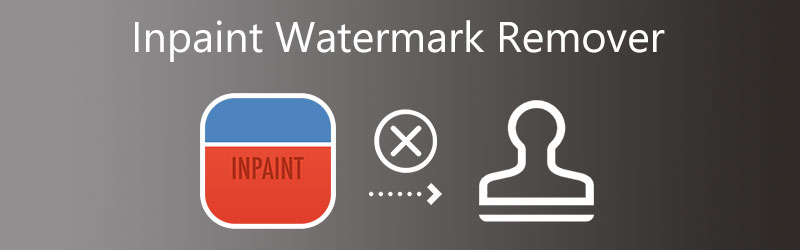
- Część 1: Recenzja usuwania znaków wodnych InPaint
- Część 2: Jak korzystać z narzędzia do usuwania znaków wodnych InPaint
- Część 3: Najlepsze alternatywy dla usuwania znaków wodnych InPaint
- Część 4: Często zadawane pytania dotyczące usuwania znaków wodnych InPaint
Część 1: Recenzja usuwania znaków wodnych InPaint
Inpaint to internetowe narzędzie do usuwania znaków wodnych, które pomoże Ci również usunąć wszelkie znaki wodne, które mogą znajdować się na przesłanym obrazie. Możesz również korzystać z pobranego oprogramowania za pośrednictwem strony internetowej, która jest zgodna z systemami Windows i Mac. Ponadto umożliwia pozbycie się nieprzyjemnych elementów ze zdjęć, takich jak logo, frazy i obiekty. Jeszcze bardziej szokujące jest to, że zawiera narzędzie, które pozwala naprawiać starsze obrazy. I przywróć im jakość, jaką miały, gdy je po raz pierwszy wziąłeś. Ponadto zapewnia narzędzia do usuwania, które pozwalają wybrać część znaku wodnego, który chcesz usunąć.
W przeciwieństwie do poprzednich aplikacji tego rodzaju, Inpaint wykorzystuje technologię świadomą treści. Oznacza to, że sąsiednie piksele są używane do rekonstrukcji zmodyfikowanego regionu. W konsekwencji odrestaurowane obrazy wydają się naturalne, bez wskazania, że cokolwiek wymazały. Dodatkowo program jest przyjazny dla użytkownika. Nie ma skomplikowanych narzędzi; poręczny pędzel służy do wybierania przedmiotów. Jest w pełni regulowany, co pozwala na obsługę różnych rozmiarów i form. Jeśli chcesz używać Inpaint, upewnij się, że masz najnowszą wersję.
Funkcje InPaint:
- Pozwala wskrzesić stare obrazy.
- Usuwa znaczki pocztowe.
- Uzupełnia brakujące fragmenty panoram.
- Usuwa znaki wodne i logo z przedmiotu.
Plusy InPaint:
- Jest łatwy i prosty w użyciu.
- Jest w stanie poradzić sobie z wieloma różnymi rodzajami przedmiotów.
- Nie ponosi żadnych kosztów.
Wady InPaint:
- Poza usuwaniem rzeczy nie ma innych opcji.
- Prawdopodobnie nie będziesz konstruować wielu edycji kilku zdjęć jednocześnie.
- Plik ma maksymalny dozwolony rozmiar.
Część 2: Jak korzystać z narzędzia do usuwania znaków wodnych InPaint
Krok 1: Wyszukaj Inpaint w swojej przeglądarce, a następnie przejdź do ich strony internetowej. A następnie w głównym interfejsie oprogramowania kliknij Załaduj obrazek przycisk, aby przesłać swoje zdjęcie.
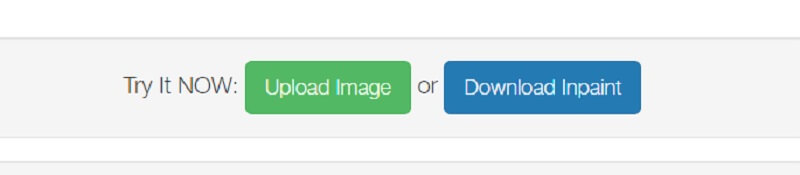
Krok 2: Następnie wybierz narzędzie do usuwania, którego chcesz użyć, aby wybrać obszar znaku wodnego. Wybierz między narzędziem znacznika, narzędziem lasso i narzędziem lasso wielokąta.
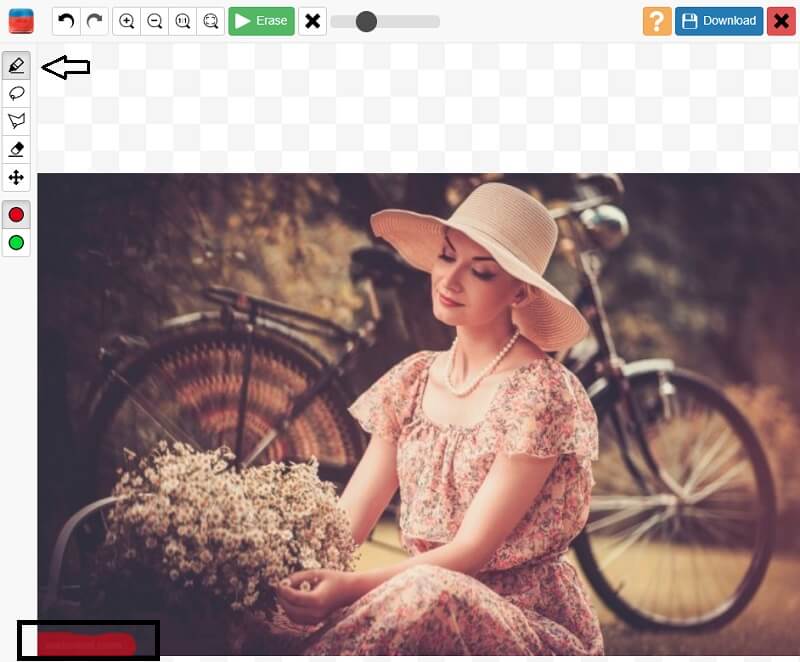
Krok 3: Po prześledzeniu znaku wodnego dotknij Wymazać przycisk powyżej.
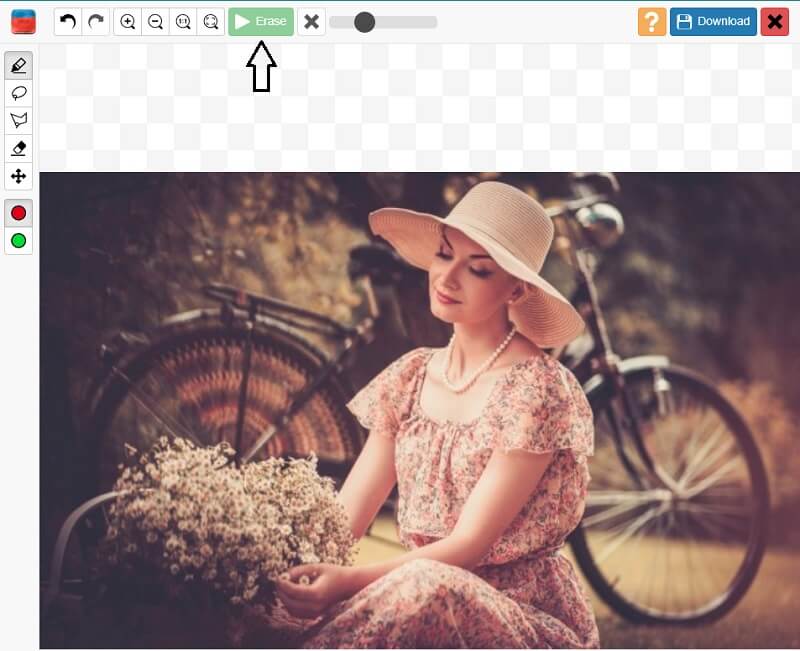
Część 3: Najlepsze alternatywy dla usuwania znaków wodnych InPaint
Ponieważ Inpaint może obsługiwać tylko obrazy. Dodatkowo mają limit rozmiaru pliku. Istnieje kilka alternatywnych narzędzi, na które możesz liczyć.
1. Darmowe narzędzie do usuwania znaków wodnych online
Możesz szybko usunąć znaki wodne ze swoich zdjęć za pomocą Darmowe narzędzie do usuwania znaków wodnych online. Jest powód, dla którego to narzędzie internetowe jest popularne: nie trzeba nic pobierać, zanim będzie można z niego korzystać. Obsługiwane są również najbardziej znane formaty obrazu. Jeśli usuniesz znak wodny ze zdjęcia, nadal będzie ono pobierać obraz w tym samym formacie.
Korzystając z tego narzędzia do usuwania znaków wodnych, możesz wybrać region znaku wodnego za pomocą wybranego ustawienia usuwania. Masz możliwość wyboru pędzla, którego będziesz używać. Dodatkowo, w razie potrzeby, możesz użyć tego narzędzia do usunięcia niechcianych elementów ze swojego zdjęcia.
Krok 1: Wyszukaj darmowy program do usuwania znaków wodnych w swojej przeglądarce. Stuknij w Załaduj obrazek przycisk, aby dodać nowy obraz za pomocą głównego ekranu oprogramowania. Zostaniesz poproszony o wybranie zdjęcia z jednego z katalogów komputera, aby je przesłać.
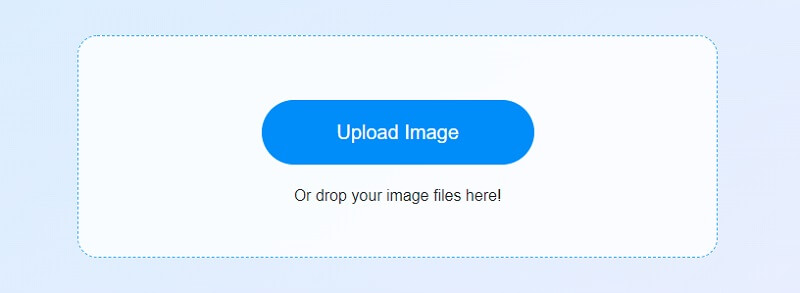
Krok 2: Następnie wybierz narzędzie do usuwania znaku wodnego, którego chcesz użyć. Wybierz jedną z trzech dostępnych opcji: Wielokątne, Lasso i Pędzel. Aby usunąć określoną część znaku wodnego, musisz najpierw wybrać miejsce, w którym chcesz zastosować znak wodny. Aby usunąć znak wodny, wybierz żądany region i kliknij Usunąć opcja.
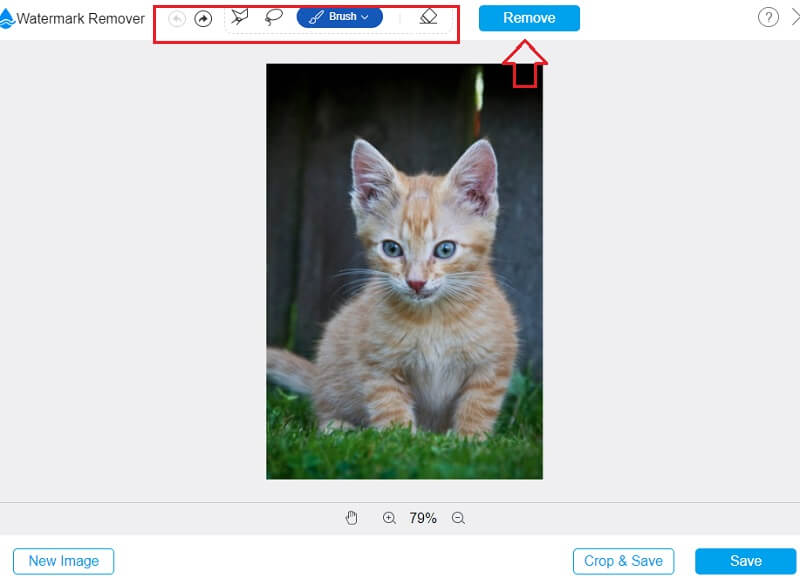
Krok 3: Znak wodny został usunięty. Aby zapisać obraz na swoim urządzeniu, kliknij Zapisać opcja.
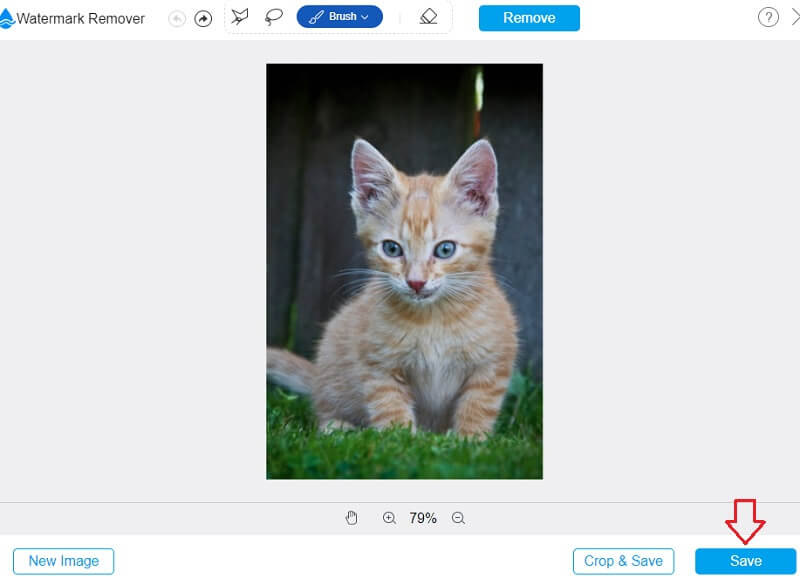
2. Konwerter wideo Vidmore
Znaków wodnych wideo nie można usunąć za pomocą programu InPaint, ale Vidmore Video Converter Móc! Jest to konwerter wideo posiadający szeroki zakres funkcji. Vidmore Video Converter to wielofunkcyjny zestaw narzędzi. Użytkownicy systemów Windows i Mac mogą korzystać z tego oprogramowania. Mimo że ma wiele funkcji, zdziwisz się, że interfejs jest niezwykle przyjazny dla użytkownika. Łatwo zrozumieć, dlaczego klientom podoba się elastyczność tego programu. Klienci nie muszą się martwić o łatwość obsługi programu. Liczne intuicyjne narzędzia do edycji platformy ułatwią im rozpoczęcie pracy.
Ponadto nie będzie ograniczeń co do rozmiaru pliku wideo. Pliki utworzone przez Vidmore Video Converter nie mają ograniczonego rozmiaru. Podsumowując, konwersja wideo następuje w szybkim tempie.
Krok 1: Odwiedzając oficjalną stronę Vidmore i klikając Darmowe pobieranie pozwoli Ci zainstalować Vidmore Video Converter na swoim komputerze. Zanim program będzie mógł działać poprawnie, musisz najpierw pobrać i zainstalować program uruchamiający.
Krok 2: Spójrz na Przybornik po uruchomieniu programu. Stuknij w Narzędzie do usuwania znaków wodnych wideo w Twoim Przybornik aby usunąć znak wodny.
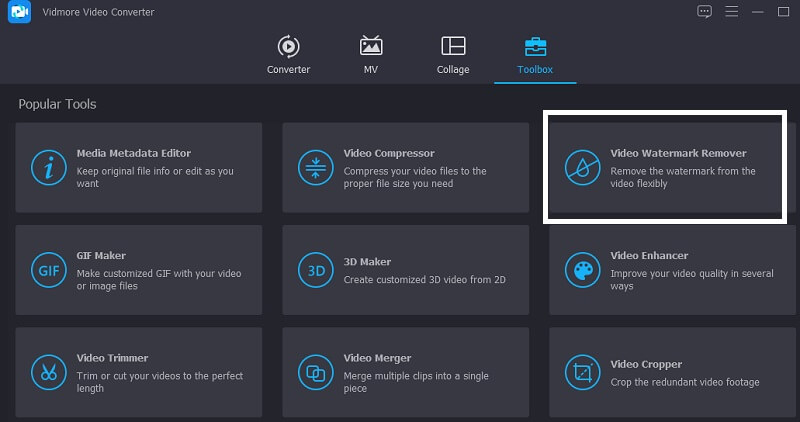
Nowe okno otworzy się po naciśnięciu Plus symbol, umożliwiający dodanie lub usunięcie wideo z komputera.
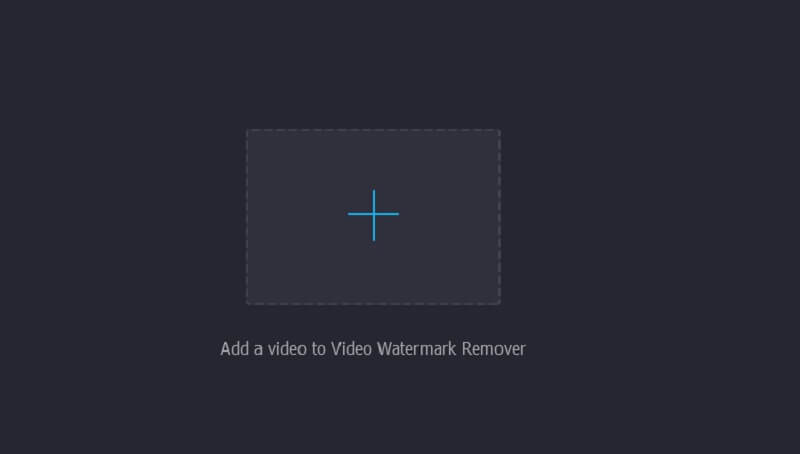
Krok 3: Następnie naciśnij odpowiedni przycisk. Dodanie segmentu do usunięcia znaku wodnego na osi czasu powinno być wykonane dopiero po przesłaniu i odpowiednim wyświetleniu filmu. Gdy to się stanie, w prawym górnym rogu filmu pojawi się pole. Umieść pudełko w miejscu, w którym wskazuje znak wodny.
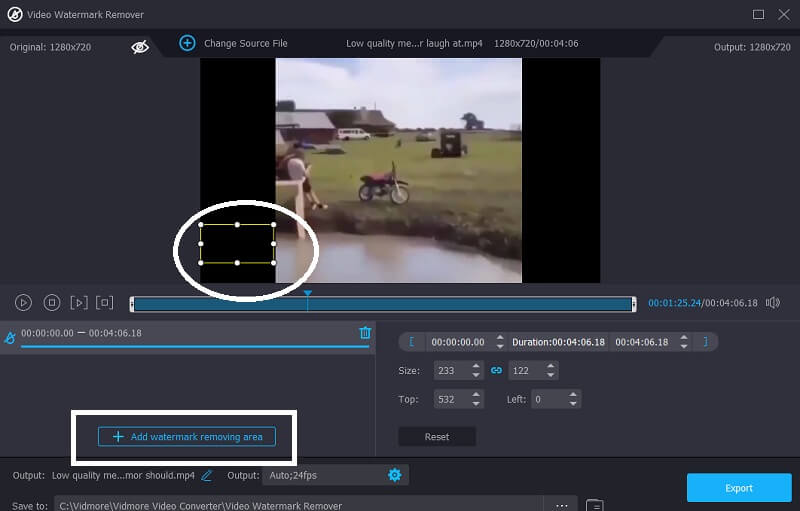
Krok 4: Po zastosowaniu znaku wodnego możesz zapisać film na swoim urządzeniu, wybierając Eksport opcja.
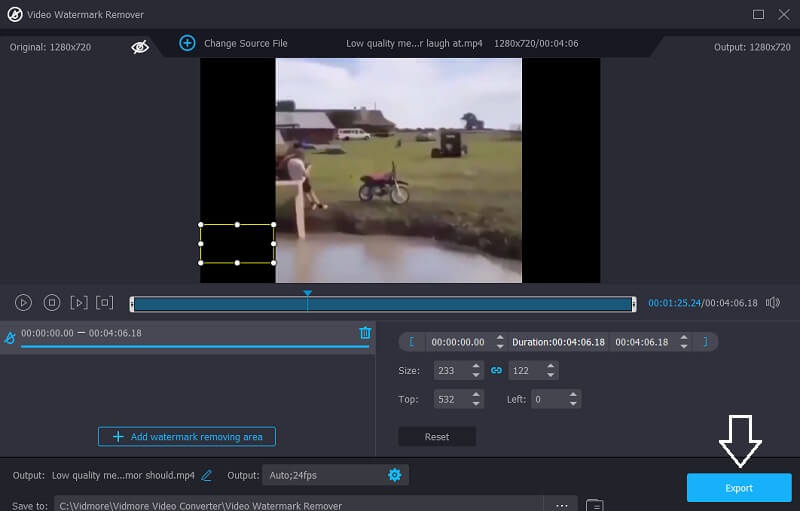
Część 4: Często zadawane pytania dotyczące usuwania znaków wodnych InPaint
Ile kosztuje InPaint?
Możesz kupić zmywacz znaków wodnych InPaint w cenie dwudziestu dolarów.
Jaki jest maksymalny rozmiar obrazu, który akceptuje InPaint?
Maksymalny rozmiar pliku akceptowany przez narzędzie InPaint Watermark Remover to 10 MB.
Czy można używać InPaint na iPhonie lub iPadzie?
InPaint jest kompatybilny ze wszystkimi głównymi systemami operacyjnymi, w tym Windows, macOS i iOS.
Wnioski
Porozumiewawczy jak używać InPaint do usuwania znaków wodnych jest bardzo łatwe. Aby jak najlepiej wykorzystać przedmiot, nie potrzebujesz dużej wcześniejszej wiedzy ani doświadczenia. Możesz użyć konwertera wideo Vidmore, ale jeśli chcesz usunąć znak wodny umieszczony na klipie wideo, będziesz musiał użyć innego programu. Możesz także odwiedzić Free Watermark Remover Online, jeśli chcesz pozbyć się znaku wodnego umieszczonego na zdjęciu, nie martwiąc się o rozmiar pliku.


